Solução 7: Atualizando o dispositivo Intel® Precise Touch
O módulo responsável por gerenciar suas entradas de toque é o Intel® Precise Touch Device. Ele pode ser encontrado no gerenciador de dispositivos do seu computador. Tentaremos desativá-lo e, depois de um tempo, ativá-lo novamente. Isso irá atualizar o dispositivo e, esperançosamente, nosso problema será resolvido.
- pressione Windows + R para iniciar o aplicativo Executar. Tipo ' devmgmt. msc ”Na caixa de diálogo e pressione Enter
- Uma vez no gerenciador de dispositivos e expanda a categoria de “ Dispositivos de interface humana ”. Navegue por todos os dispositivos até encontrar o que procuramos.
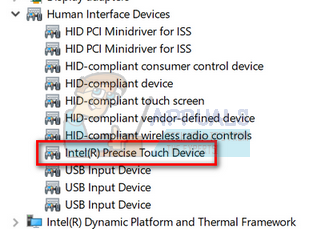
- Clique com o botão direito no dispositivo e selecione “ Desativar dispositivo ”.
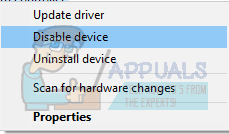
- Agora, espere alguns minutos. Clique em ' Habilitar dispositivo ”Para ativá-lo novamente. Agora verifique se o problema foi resolvido.
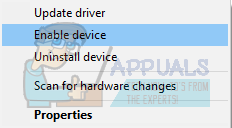
Solução 8: Desligando a economia de energia para o dispositivo Intel® Precise Touch
Outro problema que parecia existir era a economia de energia do dispositivo pelo sistema operacional. Parece que o Windows desliga automaticamente o dispositivo para salvar. No entanto, quando você tenta usá-lo novamente, ele não funciona. Podemos tentar desabilitar esta opção e verificar se o problema é resolvido.
- Navegue até o dispositivo (Dispositivo Intel® Precise Touch) como fizemos na solução anterior. Clique com o botão direito e selecione “ Propriedades ”.
- Uma vez nas propriedades, navegue até o Guia de gerenciamento de energia e desmarque ambas as opções.
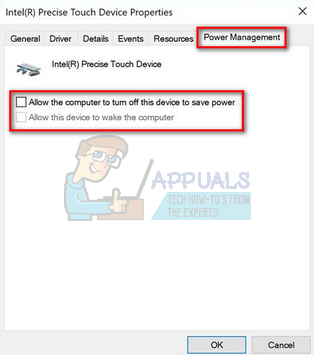
- Pressione Ok para salvar as alterações e sair. Agora verifique se o problema em questão foi resolvido.























